轻松搞定!Edge 浏览器应用下载位置更改秘籍
Edge 浏览器作为一款备受欢迎的浏览器,其应用下载位置的更改是许多用户关心的问题,就为您详细介绍更改 Edge 浏览器应用默认下载位置的方法。
要更改 Edge 浏览器的应用下载位置,第一步是打开浏览器,在浏览器界面的右上角,找到并点击三个小点的图标,这就是设置按钮。
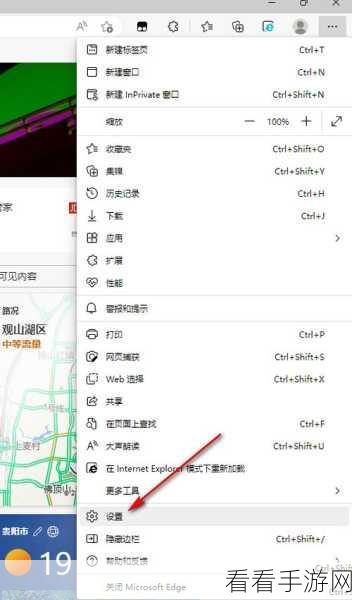
在弹出的菜单中,选择“设置”选项,进入设置页面后,您会看到各种设置选项,这时候需要在左侧的菜单中找到“下载”选项并点击。
在“下载”页面中,您能看到“位置”这一选项,点击“更改”按钮,就可以选择您想要的下载位置了,您可以选择电脑中的任何一个文件夹作为新的下载位置。
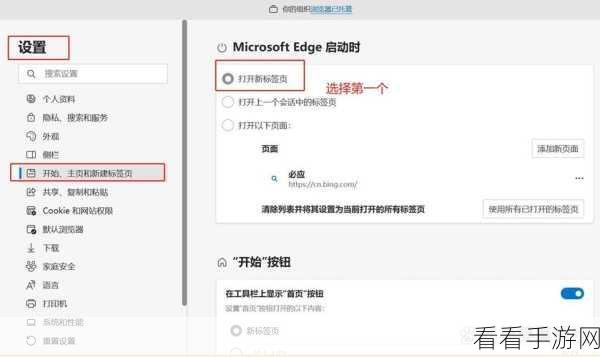
需要注意的是,选择的新下载位置要确保有足够的存储空间,以免在下载过程中出现空间不足的情况。
更改 Edge 浏览器的应用下载位置并不复杂,按照上述步骤操作,就能轻松实现,希望这个方法能帮助到您,让您的下载体验更加顺畅和便捷。
参考来源:根据 Edge 浏览器官方设置说明及个人使用经验总结。
